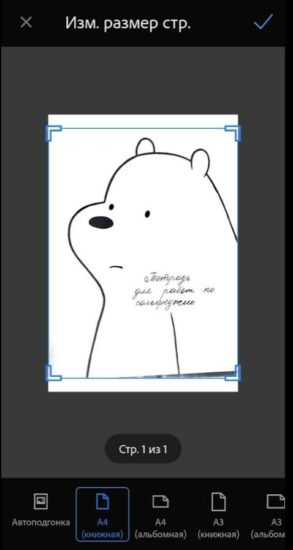Настоящий бесплатный PDF-сканер для мобильного телефона
Недавно нашел сканер для телефона, интерфейс которого готов назвать лучшим. А я протестировал не менее десятка аналогичных программ. На сегодня Adobe Scan —пожалуй лучшее приложение для сканирования документов в PDF и JPG. И вот почему.
Сканирование в PDF в один клик
Приложение Adobe Scan бесплатно, установить его можно по этой ссылке из магазина Google Play. Если планируете скидывать сканы в свой Google Drive, то авторизуйтесь через свой аккаунт на Гугл.
Наведите камеру на документ и дождитесь надписи Продолжить.
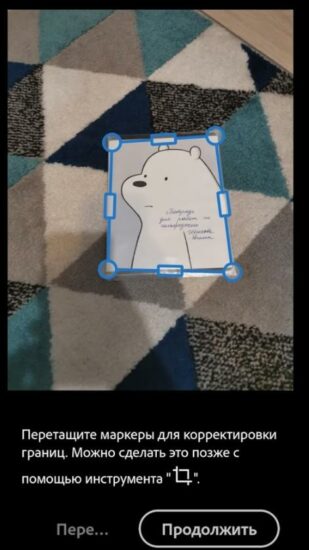
Собственно, все! Никаких долгих ожиданий и поиска фокуса.
Все мобильные сканеры я тестирую на сложном для них коврике. Если алгоритм слабый, распознать границы листа не получится.
Можно редактировать скан
Сделанный скан можно отредактировать. Например, изменить цветность, стереть конфиденциальные данные инструментом Стирательная резинка и так далее.
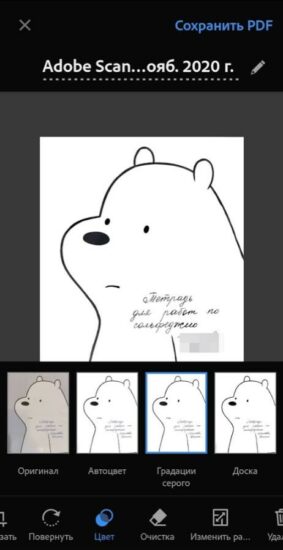
Еще одна полезная функция — подгонка под формат. В моем случае сканер помог привести тетрадку с соотношению сторон листа А4.
Сканирование многостраничных документов
Еще одно преимущество Adobe Scan— возможность работы с многостраничными документами. Специально ничего делать не придется. Сканируйте все страницы одну за одной, а потом сохраняйте в файл PDF.

Это важно, так как на других бесплатных сканерах вы получаете ворох jpg-файлов, что неудобно.
Это настоящий сканер PDF!
Тут придется немного пояснить. Большинство бесплатных сканеров на выходе позволяют получать только JPG. А это картинка. Adobe Scan после сканирования запускает распознавание текста. Поэтому результат его работы — полноценный PDF файл.
Для проверки я отсканировал инструкцию к китайскому мультиметру. Кстати, с очень мелкими буквами. После открытия файла на компьютере с помощью Foxit Reader я поискал в скане текст.
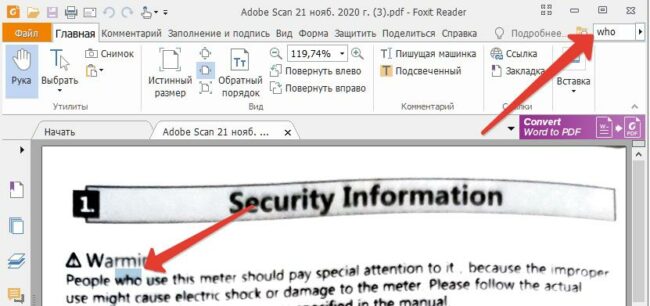
Тем, кому нужны сканы в формате jpg, нужно нажать на кнопку с тремя вертикально расположенными точками и выбрать сохранение в этом стандарте.
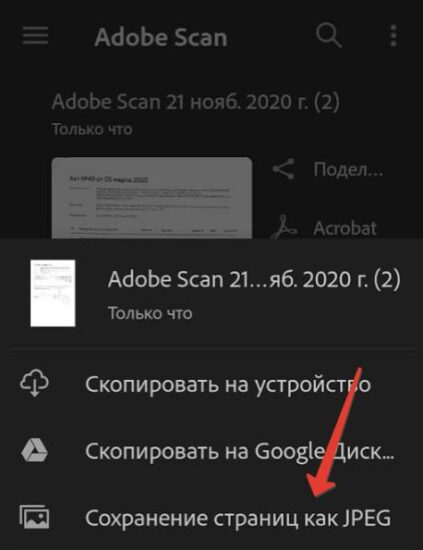
Преимущество многостраничности будет в этом случае утрачено.
Сохранение на облачный диск в один клик
Тут раскрывается преимущество бесшовной интеграции с облачными хранилищами. В моем случае — с Google Drive. При сохранении даже можно выбрать папку на облачном диске.
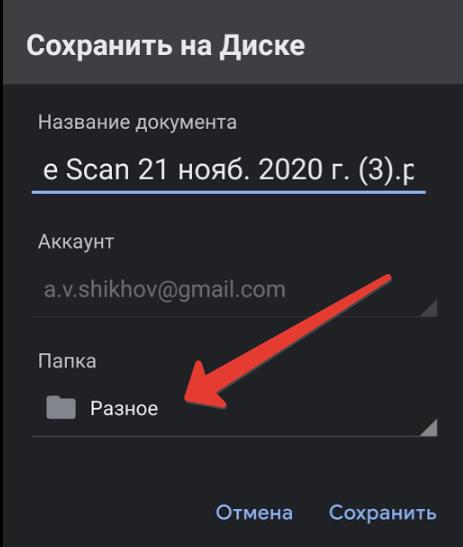
Понравилась статья? Поделитесь!